무엇인가 PC에 문제가 생길 때 조치를 취하거나 관리자 모드에서 조정이 필요할 때 명령프롬프트를 사용하게 됩니다. 그런데 가끔 사용하기 때문에 잊게 되는데요 이번에 CMD를 누르고 관리자 모드를 들어가려면 어떻게 하는지 일반적인 방법과 단축키, 바로가기 아이콘 만들기 세 가지 방법을 알려드리겠습니다.
[ 목차 ]
1. 첫 번째 방법
1. 화면 하단에 검색창에 CMD를 타이핑합니다.

2. 아래와 같은 창이 뜨면 우측 관리자 권한으로 실행을 클릭합니다.

3. 이 앱이 디바이스를 변경할 수 있도록 '예'를 눌러 허용을 합니다.

4. 관리자 명령 프롬프트
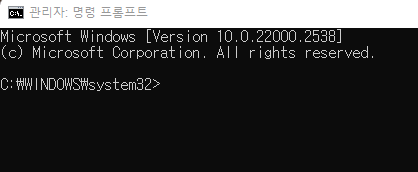
2. 두 번째 방법
키보드 단축키를 이용하는 방법
Window키 + R를 누르고 CMD를 입력한 후 여기에서 확인을 누르지말고 바로
Ctrl + Shift + Enter 키를 누르면 관리자 모드로 CMD를 실행할 수 있습니다.

3. 세 번째 방법
바탕화면에 바로가기 만들기
이것도 저것도 귀찮을 때는 바로가기 아이콘을 바탕화면에 만들면 편합니다.
1. 바탕화면에 오른쪽 버튼을 눌러 바로가기를 만듭니다.

2. 바로가기 항목위치입력을 합니다.
저는 이렇게 입력했습니다. C:\Windows\System32\cmd.exe
다음을 누릅니다.

3. 바로 가기 이름을 지정합니다.
저는 CMD관리자라고 했습니다.
마침을 누릅니다.

4. 바탕화면에 CMD관리자 바로가기 아이콘이 생깁니다.
그 아이콘 위에 마우스 커서를 올리고 오른쪽 버튼을 누르세요

5. 오른쪽 버튼을 누르고 속성에 들어가서 하단 '고급' 버튼을 누릅니다.

5. 고급속성에서 관리자 권한으로 실행 옵션을 누르고 나서 확인 버튼을 누르면 바로가기가 완성됩니다.
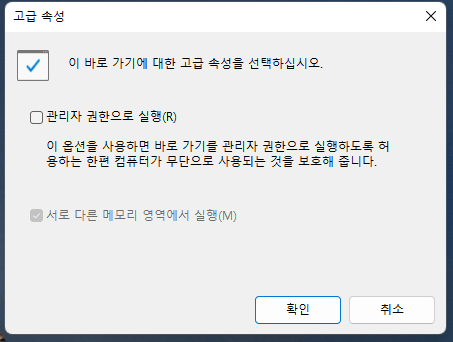
'IT모든것' 카테고리의 다른 글
| 노트북에 터치식 보조 모니터 연결 후 터치가 안 될 때 해결 방법 (0) | 2025.01.17 |
|---|---|
| 소리까지 귀여운 기계식 키보드 AULA F87 Pro / 장점 및 한글 사용 설명서 보기 (0) | 2024.12.20 |
| YouTube 비디오 썸네일 다운로드하는 방법 알아보기 (4) | 2024.11.07 |
| 오리코 7포트 USB 3.0 허브 한글 사용 설명서 및 사용방법 정리 (0) | 2024.07.17 |
| setedit앱 없이 갤럭시 스마트폰 카메라 무음 만들어 보자-One UI 6.1 이상 (0) | 2024.04.27 |
| 무한반복 유튜브 쇼츠(Shorts)를 일반 동영상처럼 보는 방법: 두 가지 꿀팁! (0) | 2024.03.12 |
| 크롬 브라우저 알림창 차단하기: 불쾌한 알림 없이 편안하게 웹서핑 즐기는 방법 (0) | 2024.02.20 |
| 삼성전자 전 제품 및 갤럭시 스마트폰 정품인증 등록하는 가장 빠른 방법 (1) | 2024.02.12 |



